スポンサードサーチ再入門
コンバージョン測定と広告に関する質問と回答
Sponsored
コンバージョン測定と広告に関する質問と回答
Qコンバージョンを測定するには?
Aコンバージョンを測定するには、スポンサードサーチ® Ver.3用の測定タグを新たに取得して設置する必要がある。「タグを設置しているのに、コンバージョンの測定ができていない」という場合は、そのタグが旧スポンサードサーチ®用のものではないかを確認しよう。
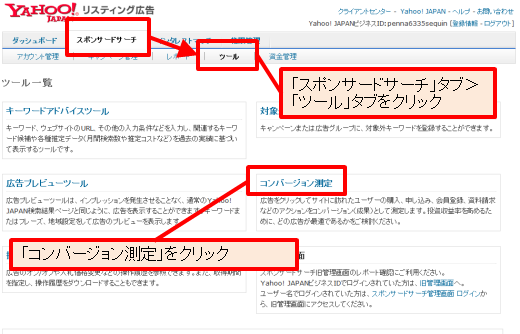
「コンバージョン測定」画面は「ツール」タブからアクセスできる
![「コンバージョン測定」画面で[新規測定タグの取得]をクリックして、新しい測定タグが作成できる](/files/u/10/201112pr02-03.png)
「コンバージョン測定」画面で[新規測定タグの取得]をクリックして、新しい測定タグが作成できる
Qコンバージョンのデータを確認するには?
Aコンバージョンのデータは、広告管理ツールの「キャンペーン管理」タブ、「レポート」タブ、「ツール」タブなどで確認できる。「キャンペーン管理」タブで確認するには、以下のように設定する。
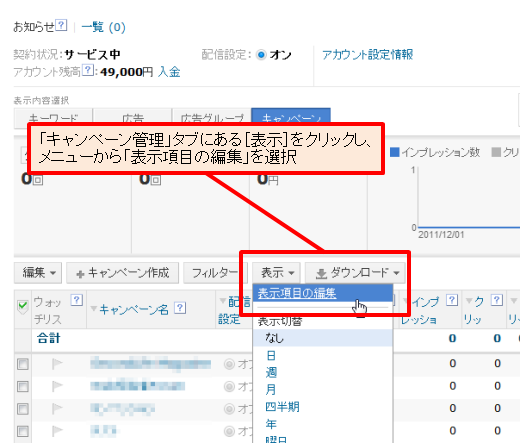
「キャンペーン管理」タブでコンバージョンデータを確認するには、表示項目としてコンバージョン関連の項目を追加する
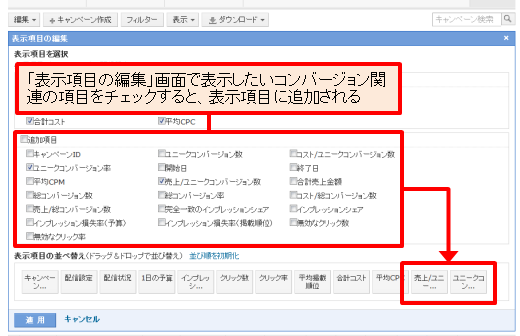
「表示項目を選択」で表示させたいものをチェックする。「表示項目の並べ替え」では自由に項目(列)の位置を変更できる「適応」をクリックすると、一覧に列項目として追加される
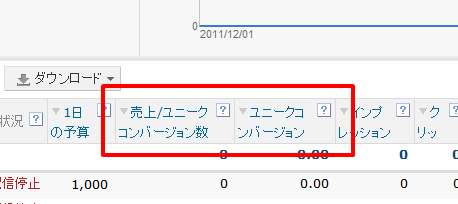
「適応」をクリックすると、一覧に列項目として追加される(ここでは「売上/ユニークコンバージョン」と「ユニークコンバージョン」)
Q広告の「タイトル」「説明文」「URL」を変更するには?
A広告(タイトル、説明文、表示URL、リンク先URL)の変更はできない。ただし、「コピー機能」を使って新たな広告として作成する過程で変更することはできる。
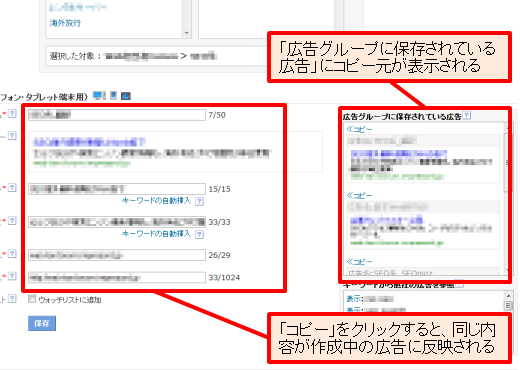
「広告作成」画面の「対象を選択」でキャンペーンと広告グループを設定すると、広告グループに保存されている広告がコピー候補として表示される
Sponsored
バックナンバー
この記事の筆者
筆者の人気記事

ROIとは/「ROAS」「CPA」「ROI」を理解してリスティング広告の正しい効果測定を
2012年5月31日 14:00

Webサイトのスマートフォン対応 7つの基本ルール
2011年1月31日 10:00

アクセス解析ツール&サービス13種類徹底比較! 史上最強の機能比較表
2007年12月10日 9:00

5月中に対応しないと、Gmail宛にメールが届かなくなる? メール送信者ガイドラインを解説【先週のTop10】
2024年5月1日 8:00

40分でできるホームページ診断 ~最低限クリアしたい40項目のチェックシート
2008年3月17日 10:00

はじめてのRFP――発注時に意思疎通をスムーズにする提案依頼書の作り方
2008年2月4日 10:00



















